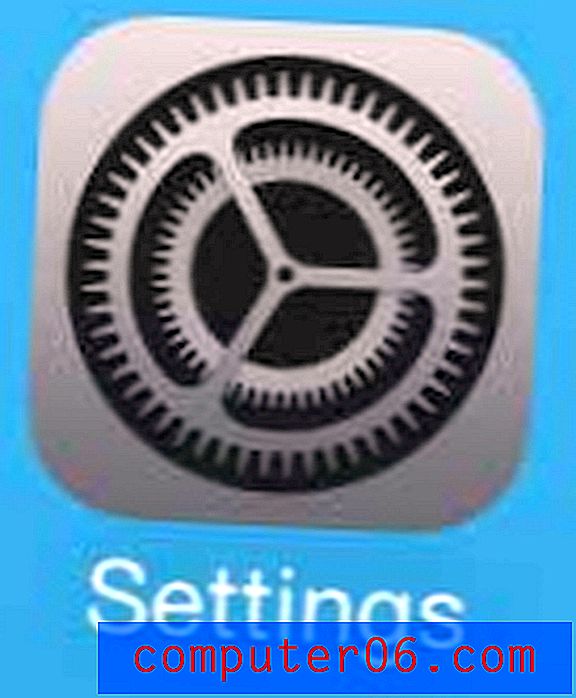Slik legger du til Developer-fanen i Outlook 2013
Microsoft Outlook gir deg muligheten til å utføre mange komplekse e-relaterte oppgaver. Det har mange fordeler i forhold til nettbaserte e-postklienter som tilbys av mange tilbydere, men det er mulig du kan gjøre enda mer med Outlook 2013 enn du er klar over.
Det er en ekstra båndfane som du kan aktivere i Outlook 2013 som heter Utvikler-fanen. Dette gir tilgang til flere verktøy og funksjoner som kan gjøre deg i stand til enda mer. Opplæringen vår nedenfor viser deg hvordan du finner og aktiverer Utvikler-fanen.
Slik viser du kategorien Utvikler i Outlook 2013
Trinnene i denne artikkelen skal vise deg hvordan du aktiverer Utvikler-fanen i Microsoft Outlook 2013. Dette gir deg tilgang til noen av de mer avanserte verktøyene i Outlook, for eksempel muligheten til å bruke makroer til å utføre visse handlinger. Mens prosessen for å legge til Developer-fanen er veldig lik i andre Office-programmer, må du gjenta dette trinnet i hver av disse individuelle applikasjonene hvis du også ønsker å bruke utviklerverktøyene der.
Trinn 1: Åpne Outlook 2013.
Trinn 2: Klikk på Fil- fanen øverst til venstre i vinduet.

Trinn 3: Velg Alternativer- knappen nederst i kolonnen på venstre side av båndet.
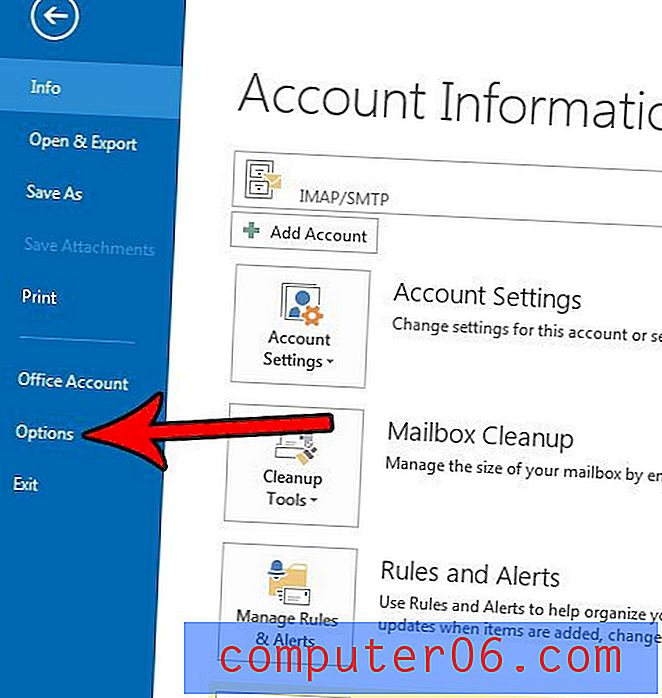
Trinn 4: Velg kategorien Tilpass bånd på venstre side av vinduet Alternativer for Outlook .
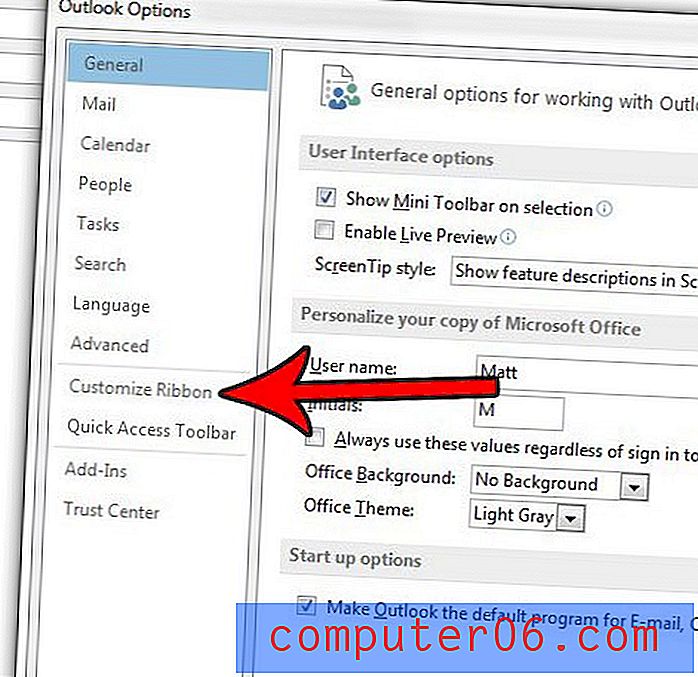
Trinn 5: Bla til bunnen av høyre kolonne, og merk av i ruten til venstre for Developer . Du kan deretter klikke på OK- knappen nederst i vinduet for å bruke endringen. Utvikler-fanen skal nå være synlig over båndet.
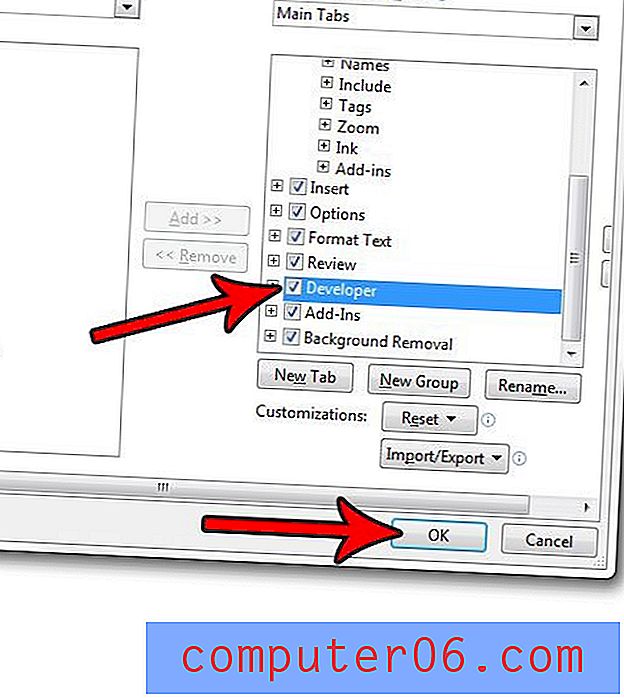
En av de vanligste klagene om Outlook er at det ikke ser ut til å laste ned nye e-poster ofte nok. Finn ut hvordan du endrer sende- og mottaksfrekvensen, og begynn å se etter nye meldinger med et hyppigere intervall.